Подкасти дуже популярні і пропонують чудову платформу для обміну ідеями, думками та досвідом з широкою аудиторією. Корисним доповненням є публікація випусків подкастів не лише на звичайних платформах, але й на YouTube. Це дозволить вам залучити нових слухачів, які, можливо, з більшою ймовірністю знайдуть ваш контент за допомогою відео, ніж за допомогою аудіо. У цьому покроковому посібнику ви дізнаєтеся, як конвертувати випуски подкасту у відео на YouTube.
Основні висновки
- YouTube - це цінна платформа для збільшення вашого охоплення.
- Використання таких інструментів, як Headliner.app, дозволяє легко створювати та експортувати відеоконтент.
- Налаштовуючи дизайн і контент, ви можете покращити спосіб охоплення цільової аудиторії.
Покрокова інструкція
Щоб підготувати епізоди подкасту до розміщення на YouTube, ви можете скористатися платформою Headliner.app. Нижче наведено покрокову інструкцію:
Крок 1: Зареєструйтеся на Headliner
Почніть зі створення безкоштовного облікового запису на Headliner.app. Ви можете легко зареєструватися, натиснувши на кнопку "Зареєструватися" і ввівши свої дані. Зверніть увагу, що безкоштовна версія містить водяний знак, але для початку цього достатньо.
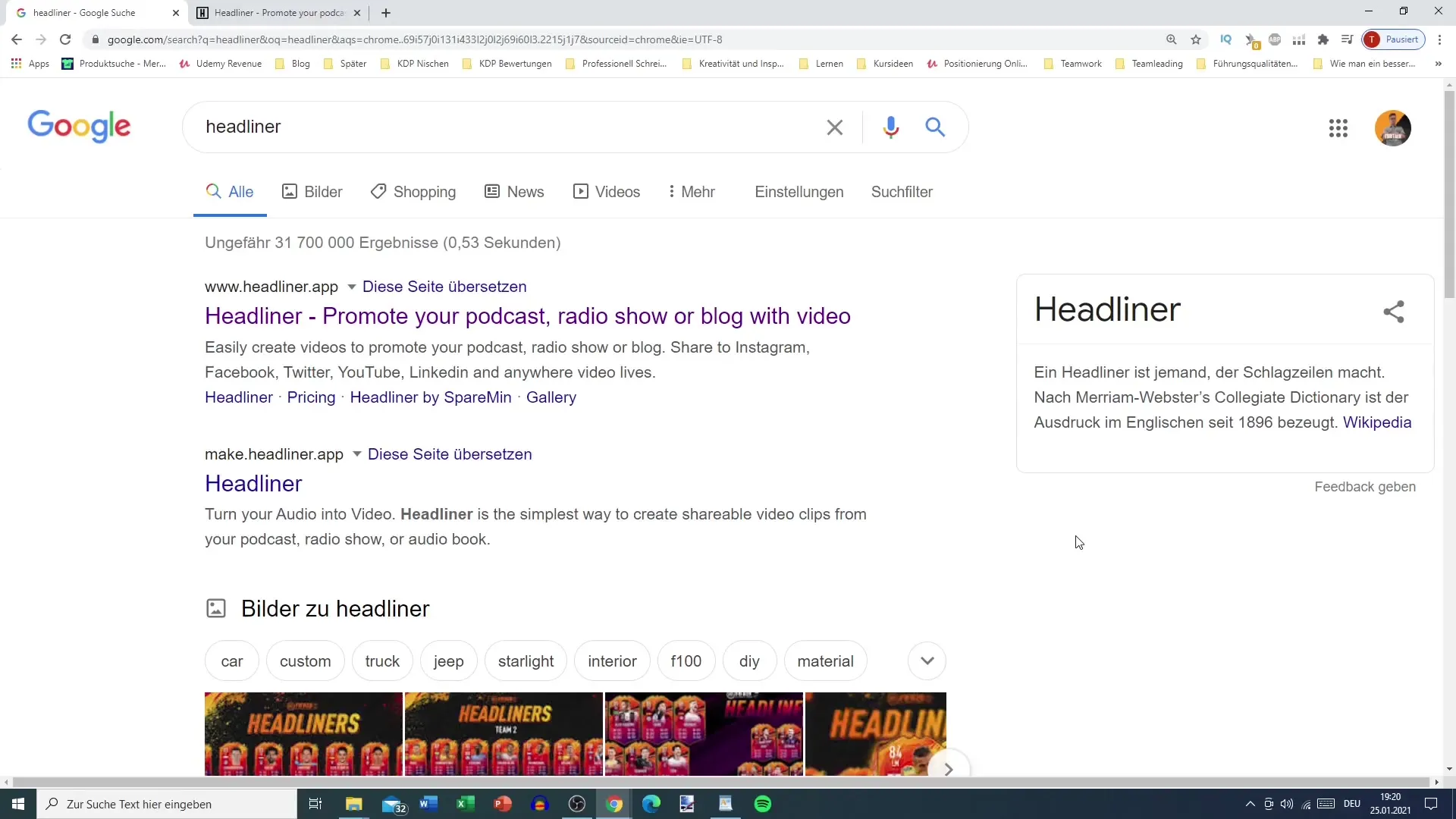
Крок 2: Вибір формату
Після реєстрації у вас є можливість вибрати між різними форматами. Ви можете вибрати між аудіограмою, повним епізодом або відеотранскрипцією. Для нашої мети - завантажити повний епізод - виберіть опцію "Повний епізод".
Крок 3: Завантажте аудіофайл
Тепер вам буде запропоновано завантажити аудіофайл подкасту. Ви можете просто перетягнути аудіофайл до відповідної папки або двічі клацнути на ньому. Потім натисніть "Далі", щоб продовжити.
Крок 4: Вибір формату відео
Тепер у вас є вибір між різними вихідними форматами, залежно від того, де ви хочете опублікувати відео. Оскільки ми хочемо створити відео для YouTube, виберіть формат 1080 x 720p і натисніть "Далі".
Крок 5: Створення шаблону
На наступному кроці ви можете створити шаблон або вибрати один з існуючих. Дизайн повинен відповідати вашому подкасту і бути привабливим для цільової групи. Ви можете спробувати різні шаблони і вибрати той, який вам найбільше подобається, перш ніж натиснути "Далі".
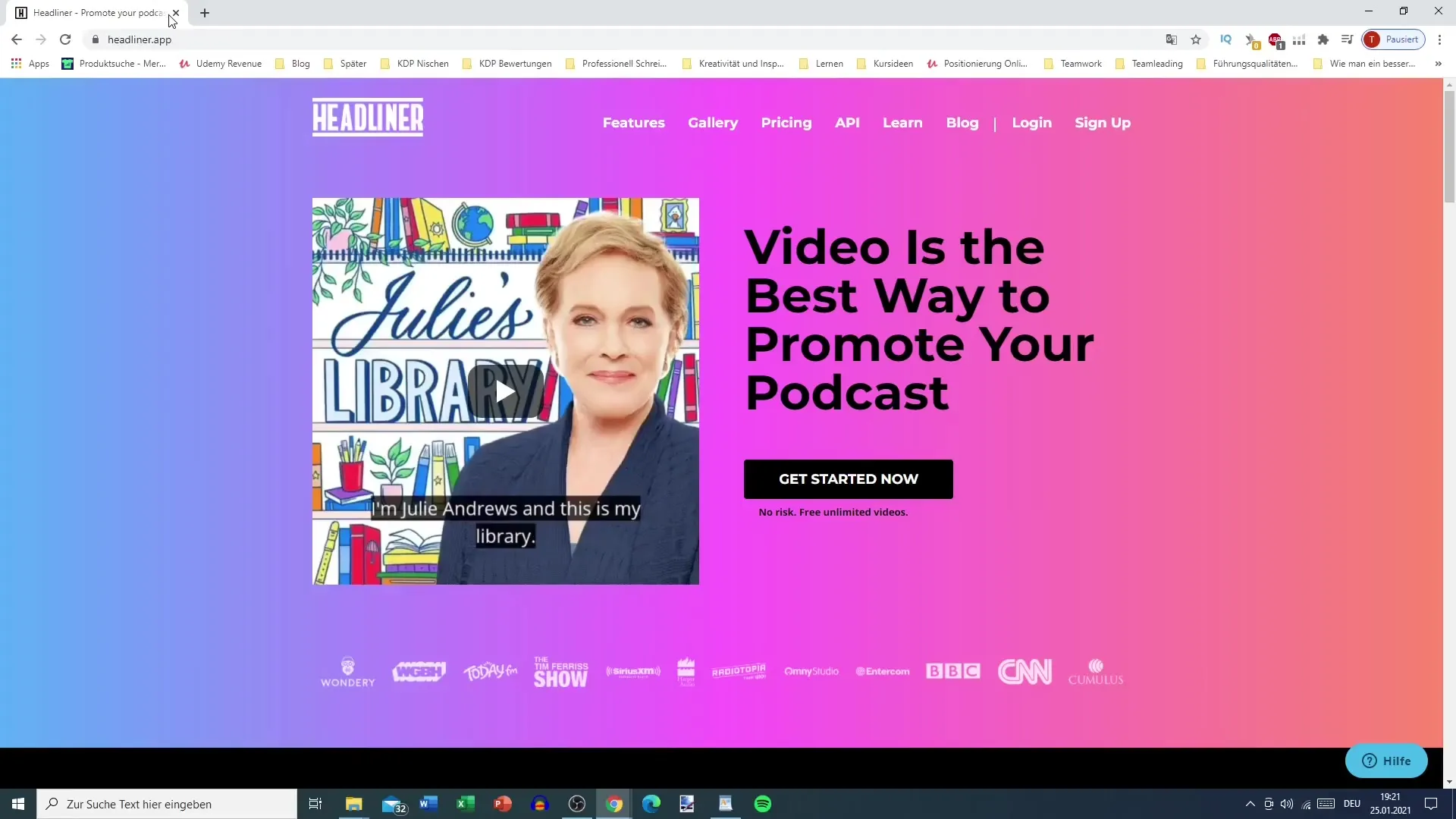
Крок 6: Налаштуйте дизайн
Тепер ви можете ще більше налаштувати дизайн, наприклад, додавши форму хвилі, яка візуалізує звук. Ви можете вибрати різні стилі та кольори, щоб відповідати темі вашого подкасту.
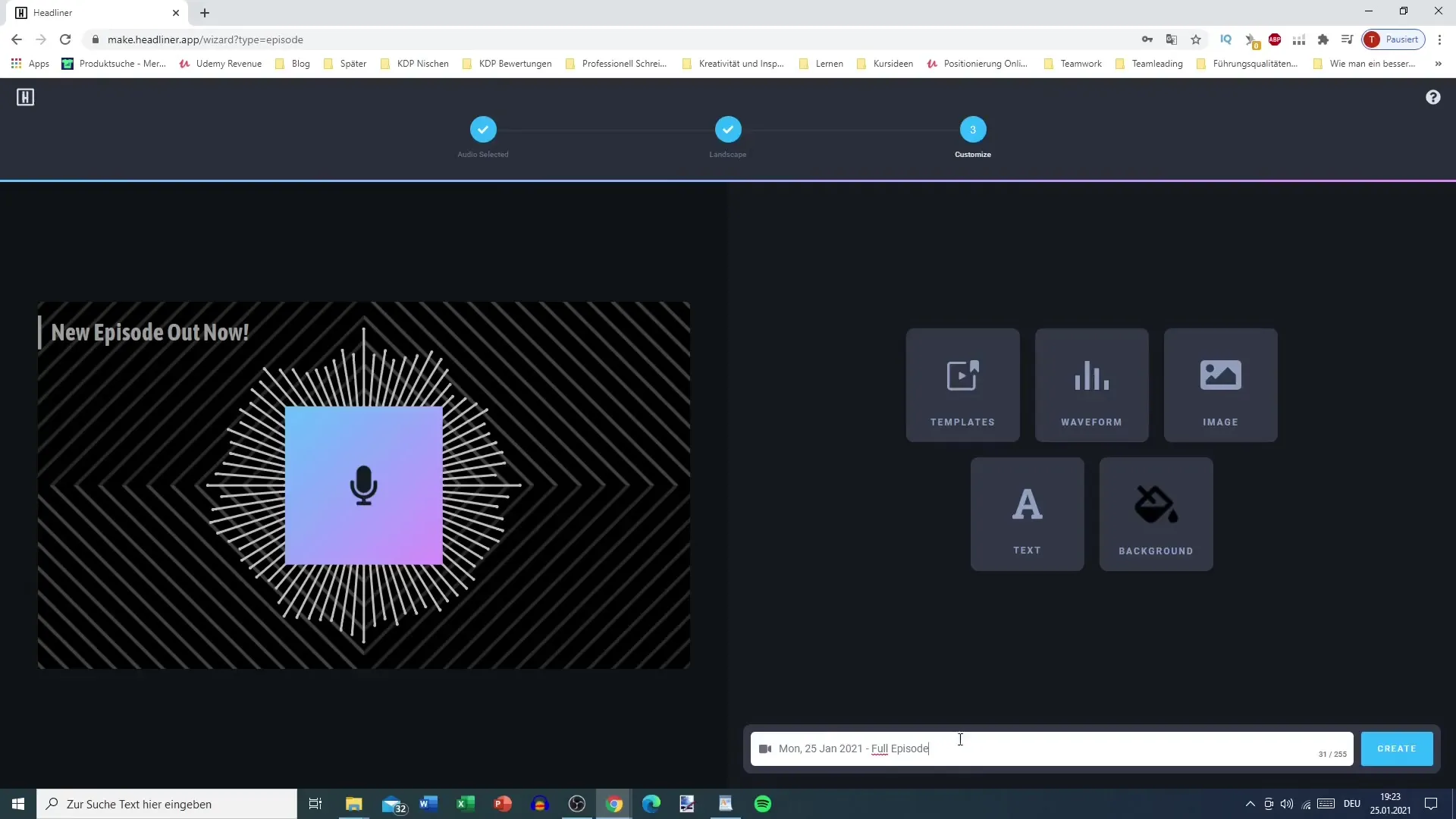
Крок 7: Додавання зображень і тексту
Тепер настав час завантажити зображення, яке показує обкладинку або логотип вашого подкасту. Натисніть "Замінити" і завантажте потрібне зображення. Ви також можете додати текст для анонсу вашого епізоду, наприклад, "Подкаст бізнес-новин №1". Тут ви також можете налаштувати формати, кольори та позиції.
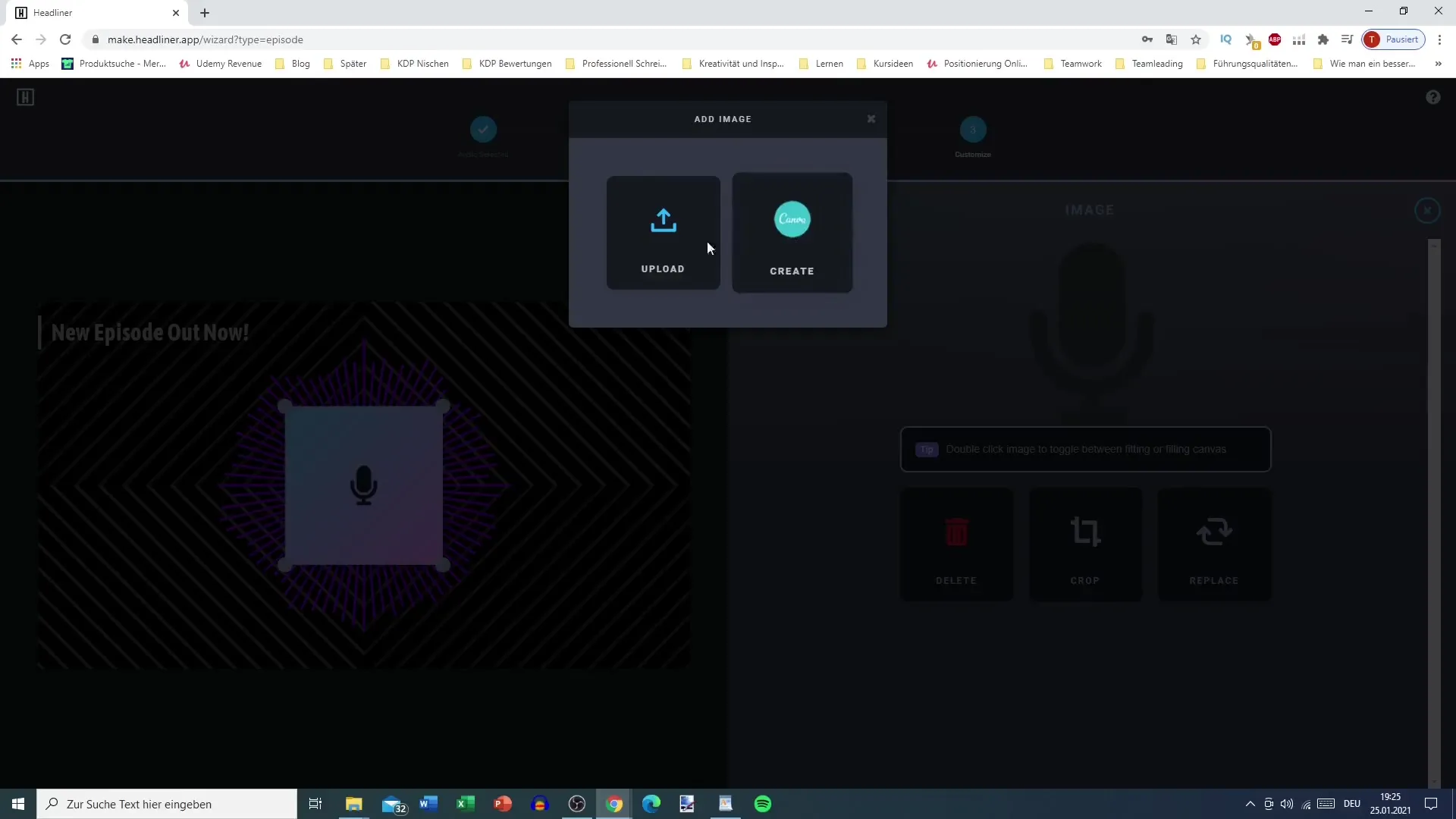
Крок 8: Налаштуйте колір фону
Фон вашого відео також можна налаштувати. Ви можете вибрати колір, який добре поєднується з вашим брендингом. Чорний часто є надійним вибором, але інші кольори також можуть мати гарний вигляд - оберіть той, який найкраще підходить для вашого подкасту.
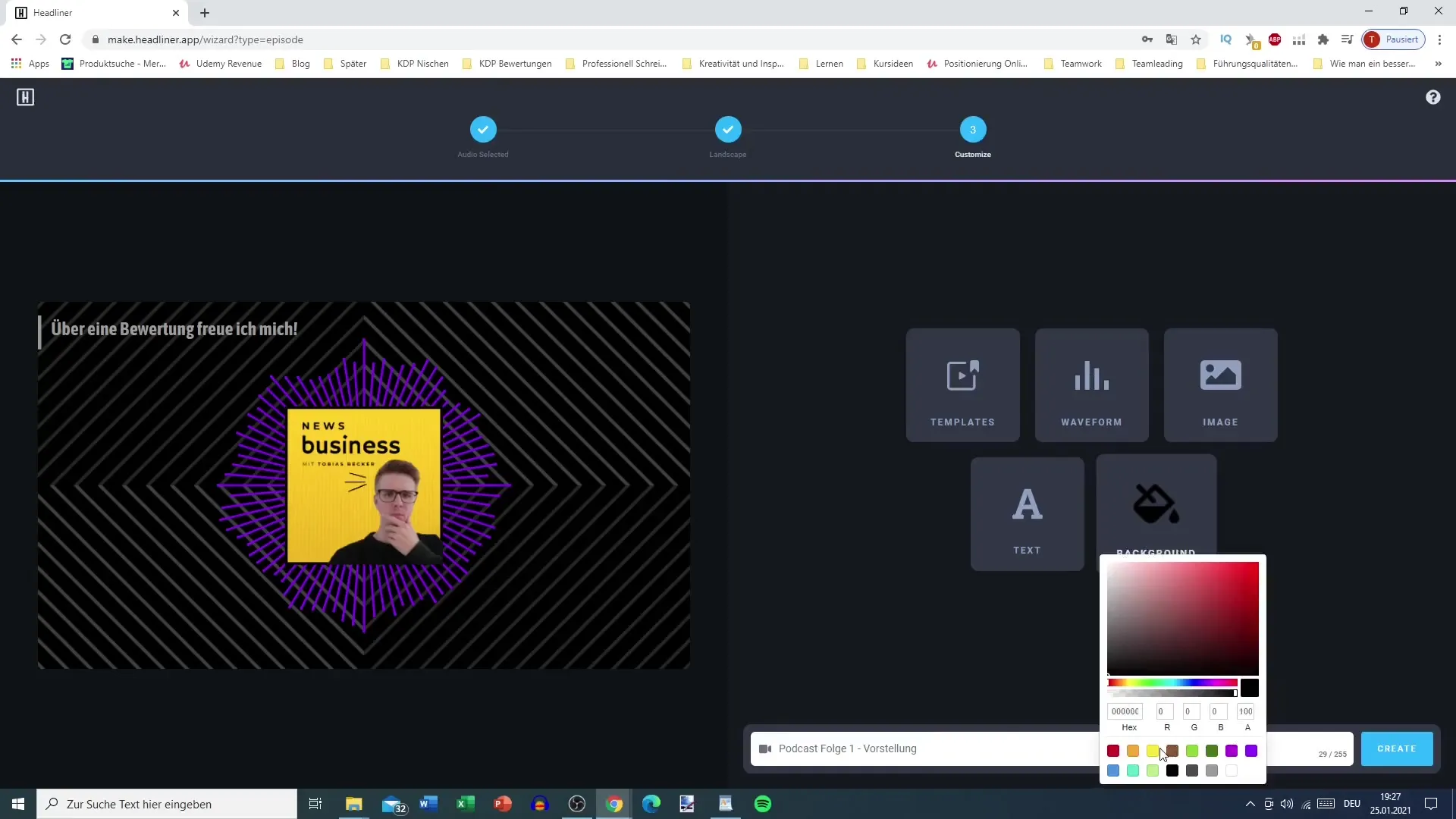
Крок 9: Створення відео
Коли ви всім задоволені, натисніть "Створити". Створення відео може зайняти кілька хвилин, тому запасіться терпінням. Під час процесу вам буде показано, що відео створюється.
Крок 10: Завантажте готовий файл
Як тільки відео буде створено, ви отримаєте відповідне повідомлення. Переконайтеся, що ви ввели правильну адресу електронної пошти, оскільки відео буде надіслано на цю адресу. Після цього ви можете завантажити файл і підготувати його до завантаження на YouTube.
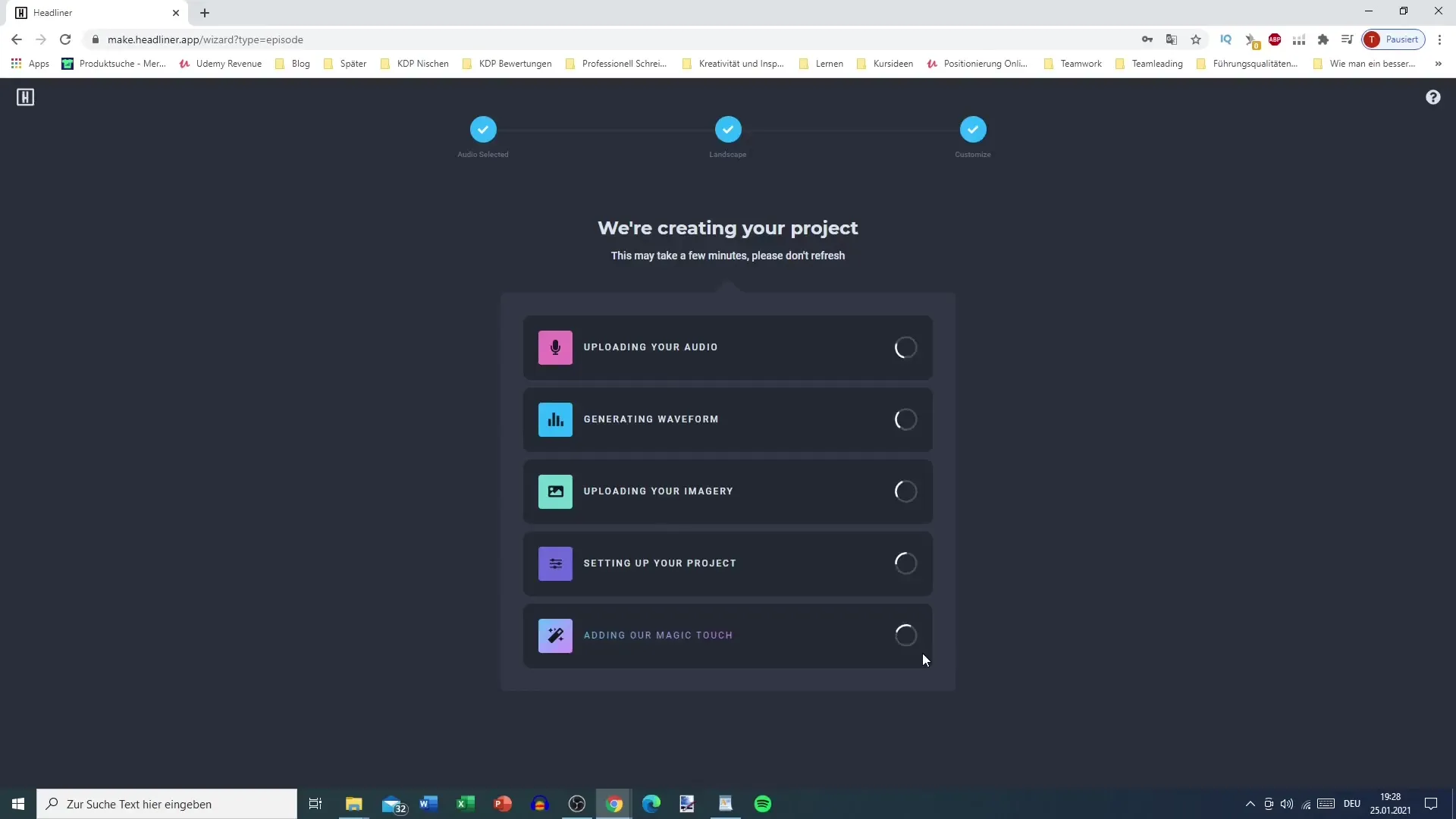
Підсумки
Створення відео на YouTube з вашого подкасту може бути ефективним способом збільшити охоплення і залучити нових слухачів. За допомогою Headliner.app ви можете створювати високоякісні відео, які привабливо презентують контент вашого подкасту всього за кілька кроків.
Найпоширеніші запитання
Наскільки важливо опублікувати мій подкаст на YouTube?Публікація на YouTube дозволяє охопити ширшу аудиторію, якої може не бути на аудіоплатформах.
Чи існує платна версія Headliner?Так, Headliner також пропонує платні версії, які включають додаткові функції без водяних знаків.
Чи працює Headliner для інших платформ?Так, ви також можете використовувати Headliner для створення форматів для Instagram та інших соціальних мереж.


